Come bloccare le impostazioni preferite nel menu Start in Windows 10

Se trovi che stai accedendo sempre alle stesse impostazioni in Windows 10, puoi aggiungere queste impostazioni all'avvio menu come tessere per un accesso rapido e facile. Ti mostreremo come eseguire questa operazione.
Per aggiungere una schermata delle impostazioni al menu Start, apri il menu Start e fai clic su "Impostazioni".
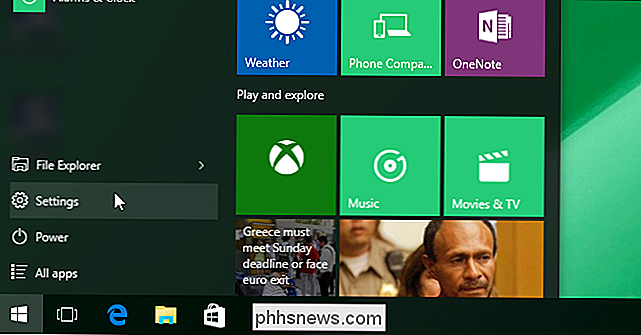
Fai clic su una categoria di impostazioni, ad esempio "Aggiorna e sicurezza".
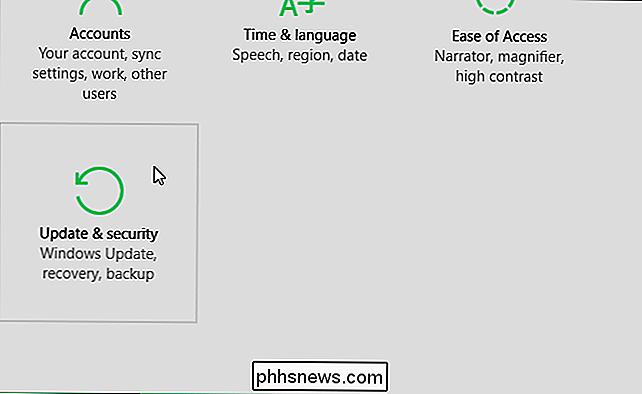
Sullo schermo per quella categoria di impostazioni, viene visualizzato un elenco di sottocategorie a sinistra. Per aggiungere un'impostazione al menu Start, fai clic con il pulsante destro del mouse sull'impostazione nell'elenco e seleziona "Pin to Start".
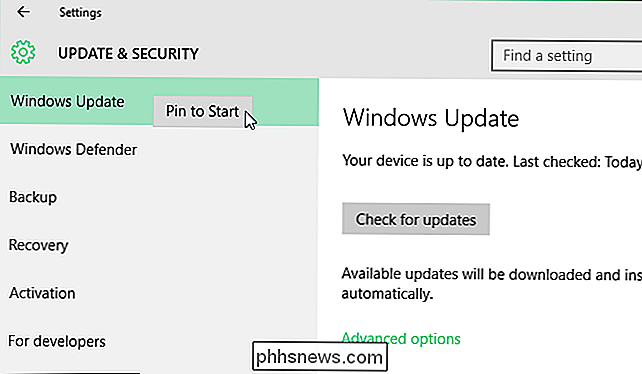
L'impostazione viene aggiunta nella parte inferiore delle tessere sul lato destro del menu Start, insieme a programmi che hai installato.

Nota che Microsoft ha cambiato il modo in cui impiedi le impostazioni nel menu Start delle versioni precedenti. C'era una puntina a sinistra della casella di ricerca in ogni schermata delle impostazioni che ti permetteva di fissare l'impostazione al menu Start.
Puoi anche personalizzare il menu Start in diversi altri modi.

La guida tecnica online Guida a Chkdsk in Windows 10
Chkdsk è stato uno di quei piccoli e grandi strumenti integrati in quasi tutte le versioni di Windows che aiutano a correggere errori del file system NTFS, corruzione nei metadati del file system o errori del disco rigido. Prima di Windows Vista e Windows 7, chkdsk non era cambiato molto. In Windows Vista e 7, sono stati apportati alcuni miglioramenti significativi della velocità per consentire a chkdsk di essere eseguito più rapidamente, ma chkdsk dipendeva ancora dal numero di file archiviati in un volume.A

Come cancellare la cronologia di navigazione in Microsoft Edge
Edge è il nuovo browser Microsoft incluso in Windows 10 e destinato a sostituire l'Internet Explorer spesso diffamato. E mentre può sembrare sensibilmente diverso dalla maggior parte dei browser, ha ancora molte delle stesse funzioni: basta sapere dove guardare. Come qualsiasi altro browser, Edge registra una cronologia dei siti che visiti quando lo usi.



